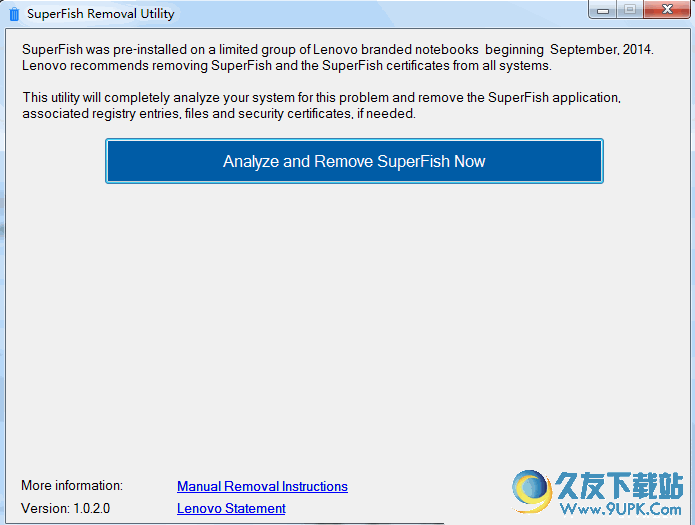Coolmuster iOS Eraser是一款专业的ios设备数据删除软件。ios设备用户专属的数据删除工具Coolmuster iOS Eraser。所有人都知道您可以直接在iOS设备上删除数据。删除数据后,您可以通过一些专业的恢复软件再次找到它。会有数据泄漏。例如,当您将手机出售给他人时,其他人可能会通过数据恢复软件找到您的手机。删除数据,导致自身数据泄漏。为了解决这个问题,外国公司开发了Coolmuster iOS橡皮擦软件。该软件提供数据擦除功能。通过将手机连接到软件,可以永久删除内存中的所有数据,以确保不会被数据恢复软件搜索,从而确保您的数据不会泄漏。该软件使用起来也相对简单。您可以通过打开软件来扫描手机,可以选择要删除的数据类型,可以选择删除模式,然后按照软件指南的步骤进行操作,可以删除所有iPhone数据,适合需要永久删除数据的朋友!
安装方式:
1,首先将软件安装到您的计算机上,这是英文安装界面,单击下一步
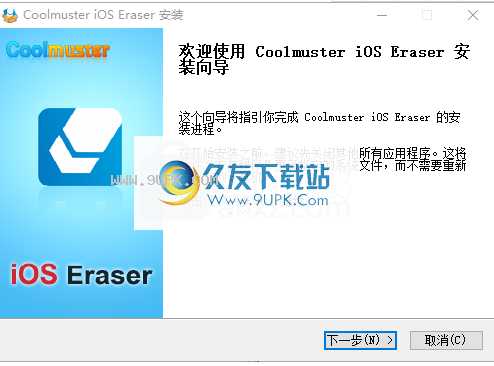
2.您可以在此处阅读软件协议。如果您懂英语,请自己阅读。
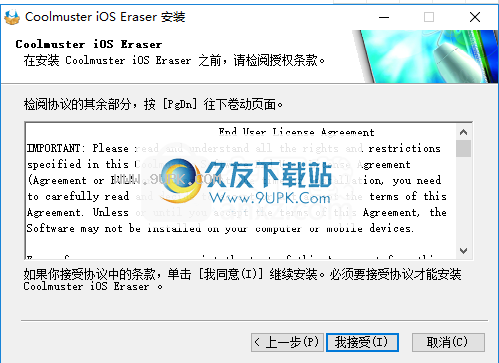
3.软件安装地址C:\ Program Files(x86)\ Coolmuster \ Coolmuster iOS橡皮擦
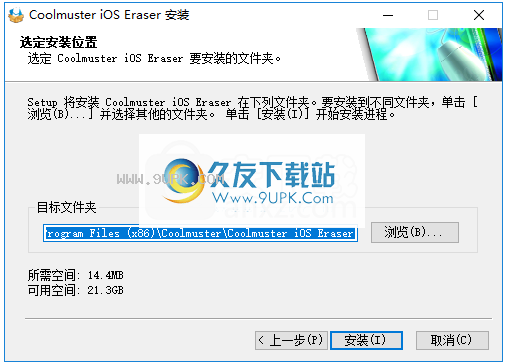
4.现在已经安装了该软件,您可以在软件安装完成后直接将其打开。
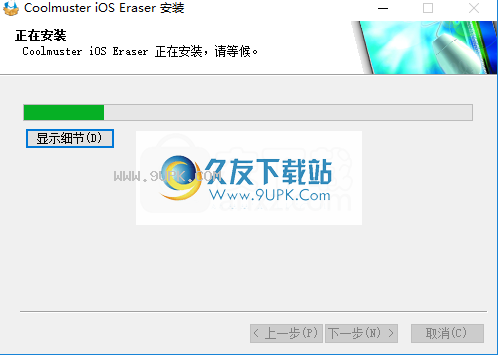
5.该软件已安装在您的计算机上。单击完成以打开软件。
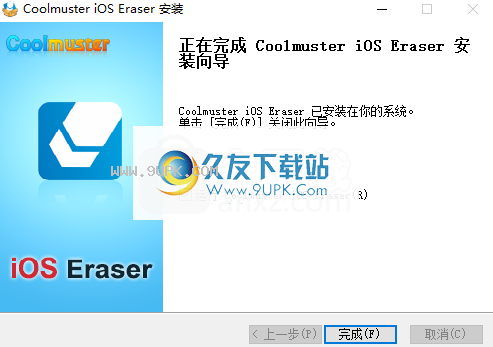
软件功能:
有效且易于使用的iOS橡皮擦提供了最有效和安全的数据擦除功能,可以永久删除iPad,iPhone和iPod上的所有数据。凭借其先进的检测和扫描技术,您可以轻松检测和扫描iDevice中的所有数据,包括私人数据,系统设置,已删除的文件等。

完美删除iDevice上的数据而无需恢复为了保护数据免遭泄漏,Coolmuster iOS Eraser可以满足您的所有要求,以完全永久删除iDevice上的所有数据并释放设备上的更多空间。
清除私人和现有数据:可以永久删除私人数据(例如银行记录,帐户和密码,财务数据等)和现有数据(例如照片,视频,短信,通话记录等),而无需进行零恢复机会。
删除已删除的文件:删除的文件也可以被删除并再次覆盖,以确保文件无法恢复。
节省空间:它会清除所有无用的文件并加快设备的速度,例如垃圾文件等。

不同3种不同的数据擦除级别供您选择。 Coolmuster iOS橡皮擦提供三种不同的渐进模式,可以根据需要永久删除iDevice的内容:
低级别只会快速删除您的iPad / iPhone / iPod数据,以节省您的时间。
中级不会保留数据擦除的可追溯性,并会用垃圾数据覆盖iDevice上所有现有和已删除的数据。
高级别是最安全的选项,即使这是最耗时的选项,它将覆盖所有数据2次。

可信赖的零数据恢复可能性该软件执行的删除是永久性的,因此没有软件可以恢复它。
由于我们的工具执行的数据擦除过程是永久性的,因此建议您备份不想丢失的重要数据。
使用成熟的重写技术可以完美地执行永久数据擦除。没有数据恢复工具可以从iDevices恢复这些已删除的数据。
IOS橡皮擦是完全只读的,不会修改,保留或泄漏设备上的任何数据。我们非常重视您信息的安全性,并且您是唯一可以访问该信息的人
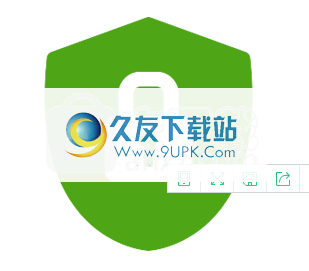
软件特色:
1.低电平(快速擦除)
这是永久删除设备上所有数据的最快方法,这将破坏您的数据并使文件几乎无法恢复
2.中级(1次,推荐)
为了提高安全性,它将完全删除并覆盖设备上的所有数据,以确保文件100%无法恢复
3.高水平(2次)
确保最大的安全性。如果设备上有任何公共私人文件(例如银行记录,密码,财务数据等),则强烈建议使用此选项。
官方教程:
借助Coolmuster iOS橡皮擦,您只需单击一下即可轻松擦除iDevice上的所有数据。删除后,所有文件将被完全永久删除,并且没有用于从iDevice恢复文件的恢复工具。
以下是使用Coolmuster iOS橡皮擦的分步过程。
第1部分。使程序第2部分识别您的iDevice
唉。使用一键式清除iPhone / iPad / iPod上的所有数据
第1部分。使您的iDevice被该程序识别
处理在使用Coolmuster iOS Eraser处理设备数据之前,请让程序检测您的设备。
步骤1.在计算机上启动程序。
启动安装后启动程序,您将看到以下主界面。
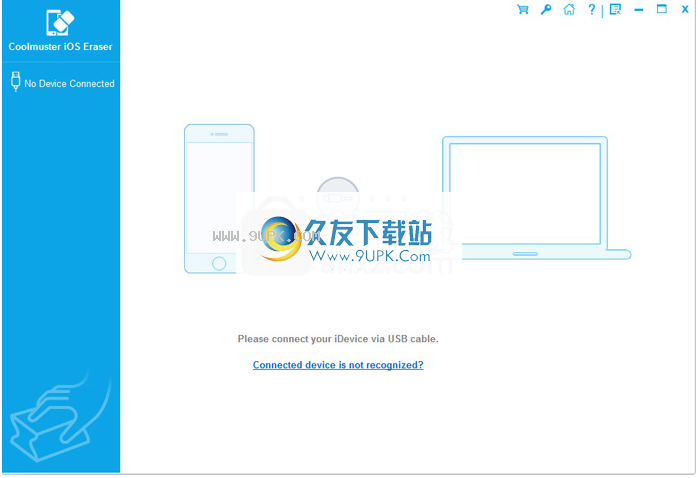
如果您尚未在计算机上安装iTunes,该程序可能会弹出以下提示。只需在计算机上下载并安装最新的iTunes,然后重新启动该程序即可。

步骤2.让程序检测您的iDevice。
请通过USB电缆将iDevice连接到计算机。
如果您已解锁iDevice或信任此计算机,则程序可能会开始识别您的设备。否则,程序可能会弹出以下提示。当出现“信任此计算机”弹出窗口时,只需解锁iDevice并单击iDevice上的“信任”选项,然后单击程序上的“继续”按钮即可。
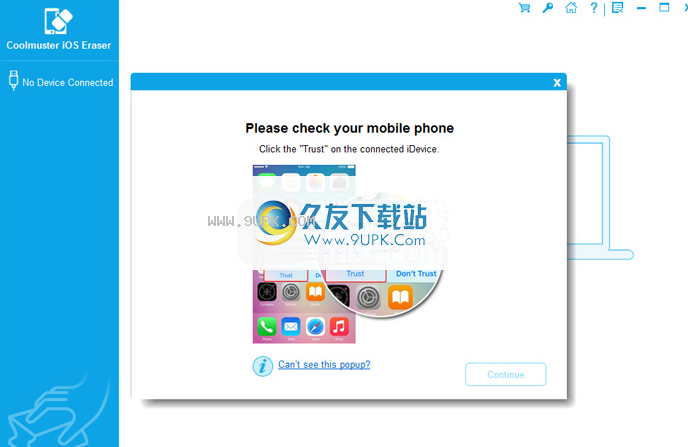
之后,程序将自动检测您的设备。成功连接iDevice后,您可能会看到以下主界面,并且可以开始删除设备上的数据。
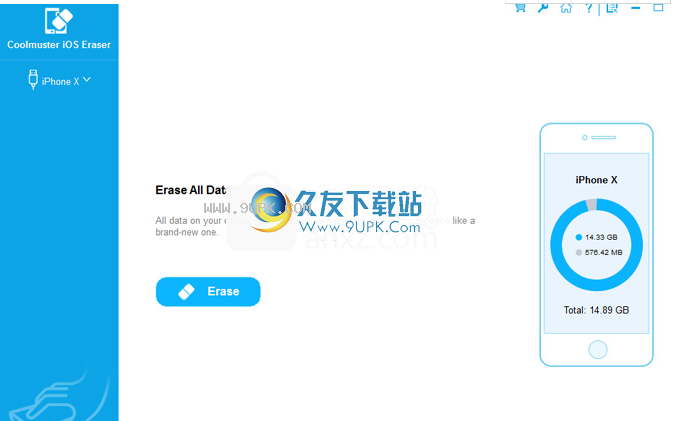
任何问题?如果您的iDevice无法连接,请学习如何进行连接。
第2部分。通过一键式擦除iPhone / iPad / iPod上的所有数据
备注:
答:删除iOS数据之前,如有必要,请确保备份重要数据,因为这些数据无法恢复。
Shabuwan在整个擦除过程完成之前,请勿断开iDevice的连接。
步骤1.单击主界面上的“擦除”按钮。
(1)如果程序检测到您的计算机上正在运行iTunes,则会弹出以下提示。只需单击“关闭iTunes”按钮即可继续使用该程序。

(2)如果您的设备启用了“查找我的iPhone”功能,请关闭它,然后单击“继续”按钮以继续。
注意:要关闭“查找我的iPhone”,请转到“设置”>“ [您的名字]”(如果询问)>“ iCloud”>“查找我的iPhone”并禁用它。

步骤2.选择要删除并确认的安全级别。
(1)单击“安全级别”旁边的菜单,然后选择要删除的安全级别。
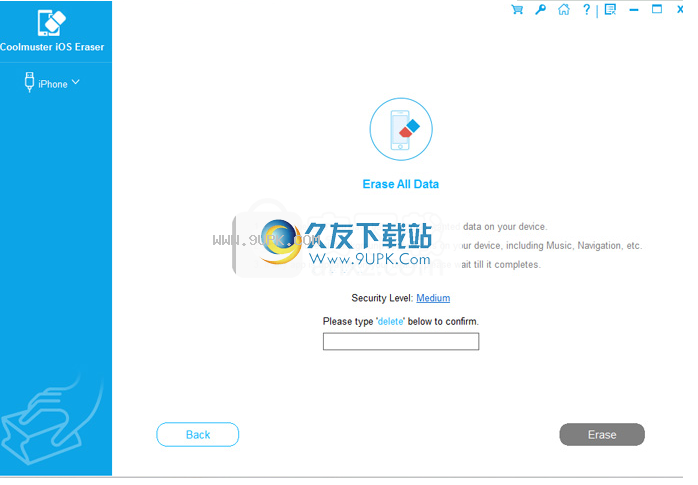
(2)在这里,您可以在此处选择所需的安全级别:低级别,中级别和高级。选择后,单击“确定”按钮。
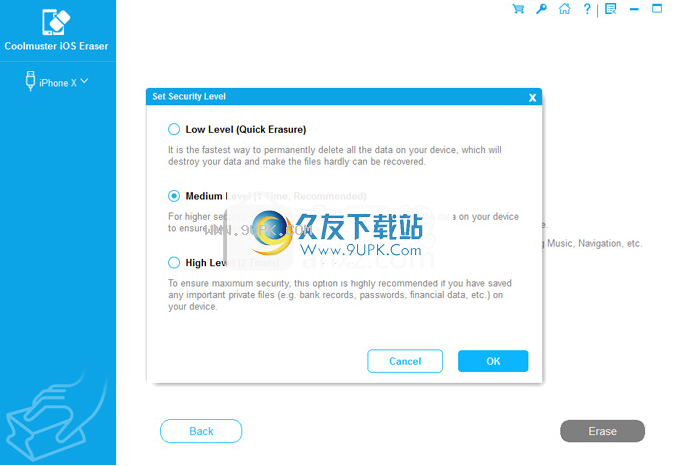
(3)在空格中输入“删除”进行确认,然后单击“删除”按钮。弹出询问您是否确定要完全删除电话数据时,请单击“确定”按钮以开始该过程。

步骤3.开始擦除过程。
(1)快速扫描后,程序可能会立即开始擦除设备数据。

(2)擦除过程完成后,您的iDevice将自动重启。无法重启iDevice?
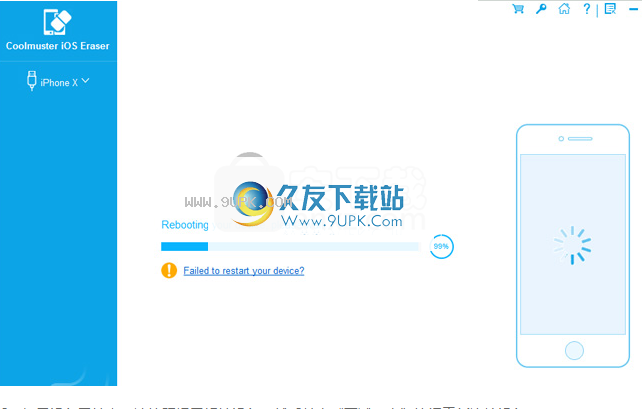
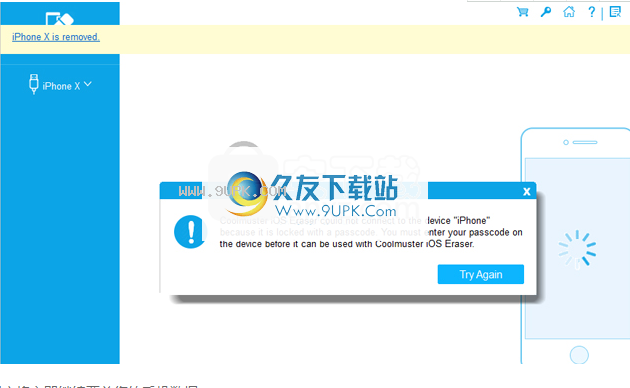
(3)重新启动后,如果设备已锁定,请按照提示解锁设备,然后单击“重试”按钮以重新连接设备。
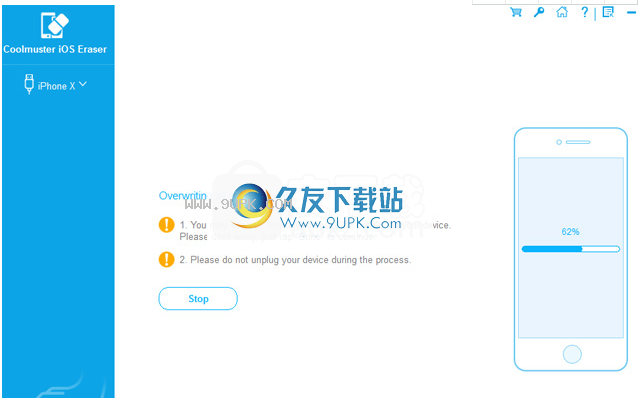
(4)然后,程序将立即继续覆盖您的电话数据。
注意:与中级和高级级别相比,较低级别的覆盖过程最快。该程序将以高级别覆盖2次设备数据以确保最大的安全性,同时以低级别和中级别覆盖1次设备数据。
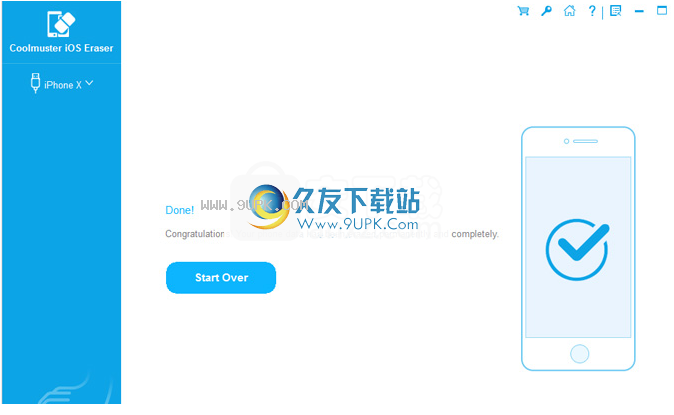
(5)整个过程完成后,您的电话数据将被完全永久删除,无法恢复,您现在可以
开始设置您的iDevice。
软件优势:
一键删除iOS设备上的所有数据而无需恢复,包括私有数据,系统设置,已删除的文件等。
支持永久删除联系人,短信,通话历史记录,音乐,视频,照片,应用程序和应用程序数据,提醒,日历,书签,浏览历史记录,语音备忘录,备忘录,设置(iCloud和iTunes帐户设置)。
提供3种擦除安全级别:低级别,中级别和高级。
100%干净且只读的iOS Eraser实用程序,无需越狱。
与iOS 12 beta / iOS 11 / iOS 10 / iOS9以及所有上一代iPhone,iPad,iPod touch广泛兼容。

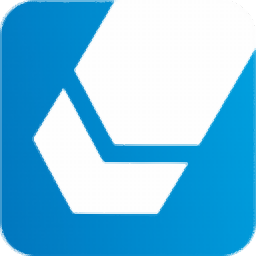


















![酷开文件粉碎机V1.0绿色版[顽固文件删除工具]](http://pic.9upk.com/soft/UploadPic/2010-12/2010122911342338351.gif)

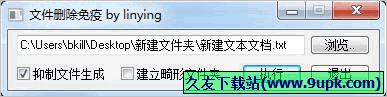
![一键清理VS扩展工具[Visual Studio缓存清理] v1.0.0.0 免安装版](http://pic.9upk.com/soft/UploadPic/2015-10/201510289382166691.gif)

![Unlocker Tool 1.3.1.0免安装版[锁定文件删除工具]](http://pic.9upk.com/soft/UploadPic/2014-4/2014428944295175.gif)